[Steemit] 스팀잇 무작정 따라해보기! - Chapter 8. 스팀을 채굴해보자! (Windows)
Chapter8. 스팀을 채굴해보자! (Windows)
안녕하세요. 닌자코드입니다. 다들 잘 지내셨나요? 오늘은 좀 더 색다른 내용을 준비해봤습니다. 바로... 스팀 채굴인데요. 증인들만 채굴을 할 수 있는걸로 알고있었는데... 일반사용자도 채굴이 가능하다는 포스팅을 보고 이번 기회에 직접해보기로 했습니다.

먼저, 스팀 채굴에 대해 간단하게 알아보자면... CPU 기반으로 채굴을 하게 되구요. CPU 기반이기 때문에 채굴성능은 PC성능을 따라가게 된답니다. 그렇기 때문에 사용자 계정의 스팀파워 영향을 받지 않지요. 그리고 채굴보상은 스팀파워로 지급된답니다. 채굴자들의 스팀 장기 보유를 유도하는거죠. 자, 그럼 스팀 채굴을 시작해볼까요? CLI_Wallet을 다운로드 받아 채굴을 진행할 예정입니다. 보다 정확하게 말하면 스팀데몬을 통해서 채굴을 하게되는거랍니다. 포스팅 내용을 보시고 차근차근 따라해보세요.
해당 게시글을 작성할 때 아래의 게시글을 참고하였습니다.
- [How to use the Steem CLI wallet] by @lantto
- [[UPDATED 7/6] How-To Mine Steem Power in Windows] by @tuck-fheman
8.1 Windows 전용 Wallet / Miner 다운로드
아래의 링크를 클릭하신 후 @bitcube 님이 제작한 Windows 전용 Wallet / Miner를 다운받고 압축을 해제합니다. 압축을 해제하신 폴더명을 다른 이름으로 변경하셔도 상관없으나 여기서는 파일명 그대로인 "steem-win-13-0rc3"를 사용하겠습니다.(파일명 : steem-win-13-0rc3.zip)
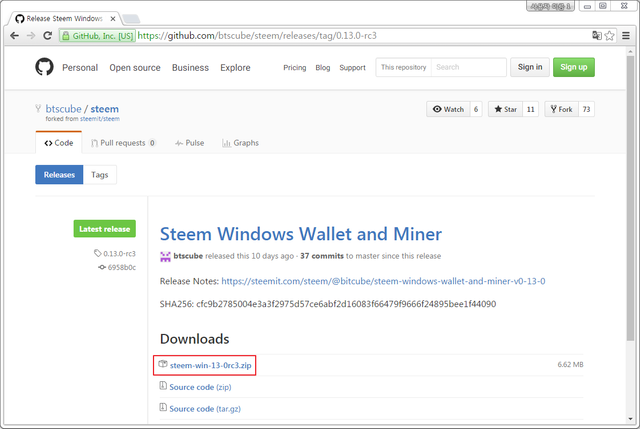
Visual C++ Redistributable Packages for Visual Studio 2013를 설치합니다. 만약 해당 버전과 동일한 버전이나 상위 버전이 이미 설치되어 있으시다면 추가로 설치하실 필요는 없습니다.
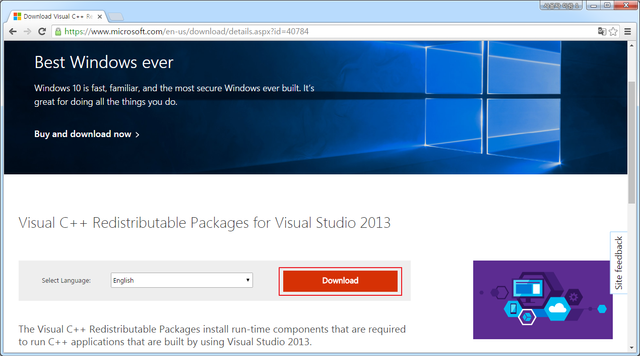
상단에서 다운로드한 steem-win-13-0rc3.zip 파일을 압축해제하면 해당 폴더 내에 아래와 같이 4개의 파일이 존재합니다. (cli_wallet.exe / libgmp-10.dll / secp256k1.dll / steemd.exe)
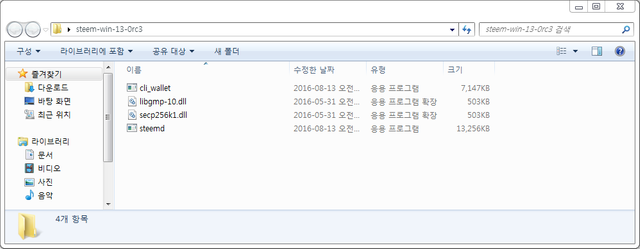
8.2 블록체인 다운로드
아래의 링크를 클릭하신 후 @steemychicken1 님이 제공하는 스팀 블록체인을 다운받아 steem-win-13-0rc3 폴더 하위에 생성한 chain 폴더에 압축해제합니다. 추가로 스팀 블록체인을 다운로드 받으실 때 오른쪽 버튼을 클릭하셔서 다운로드 받는 걸 추천드립니다. 오른쪽으로는 브라우저에서 바로 다운로드가 가능하지만... 왼쪽 버튼을 클릭하시면 MEGAsync라는 프로그램을 설치해야 블록체인을 다운로드 받을 수 있습니다.
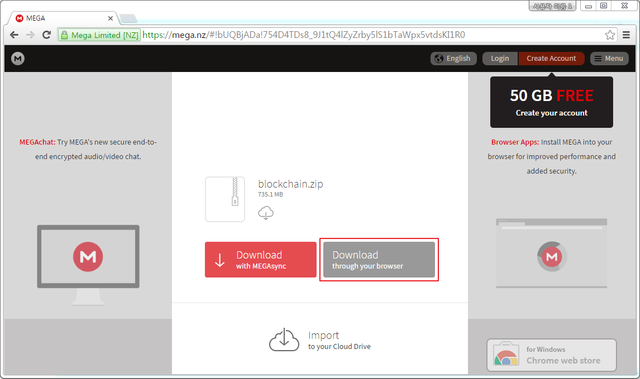
굳이 상단의 블록체인을 다운로드하지 않아도 스팀데몬을 통해서 스팀 블록체인을 다운로드 받을 수 있습니다. 다만, 속도 면에서는 블록체인을 따로 받으시는 편이 훨씬 낫지 않을까 생각합니다.
8.3 스팀데몬 실행
이제 steem-win-13-0rc3 폴더 하위에 존재했던 4개 파일 중 스팀데몬 실행파일인 steemd.exe 파일을 실행합니다. 해당 파일을 실행하면 아래 그림과 같이 witness_node_data_dir 폴더가 생성되고, !no last block / No witnesses configured! / No miners configured!라는 에러 메시지가 출력되는 것을 확인하실 수 있을겁니다. 해당 에러 메시지는 방금 스팀데몬을 실행해서 생성된 witness_node_data_dir 폴더 내의 config.ini 파일을 수정하여 해결할 수 있습니다.
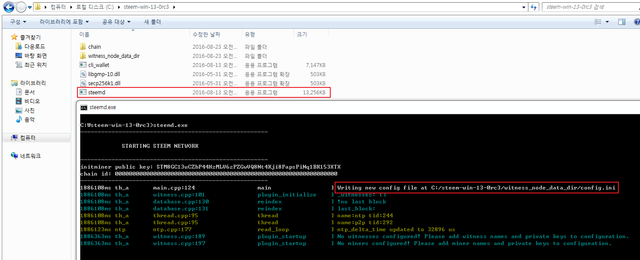
그리고 witness_node_data_dir\blockchain\database\block_num_to_block 폴더 아래에 존재하는 blocks와 index 파일을 상단에서 다운로드 받은 블록체인 파일로 덮어쓰기 합니다. 해당 파일은 다운로드 받은 파일을 압축해제 했을 때 \blockchain\database\block_num_to_block 경로에 존재합니다.
steem-win-13-0rc3\witness_node_data_dir\blockchain\database\block_num_to_block
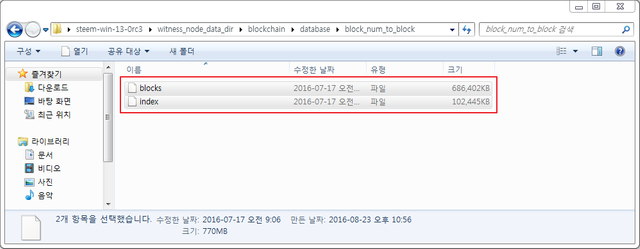
8.4 config.ini 파일 수정
steem-win-13-0rc3\witness_node_data_dir 폴더 하위의 config.ini 파일을 열어보면 아래 그림과 같이 스팀데몬 실행 시 필요한 설정값을 입력하도록 되어 있습니다.
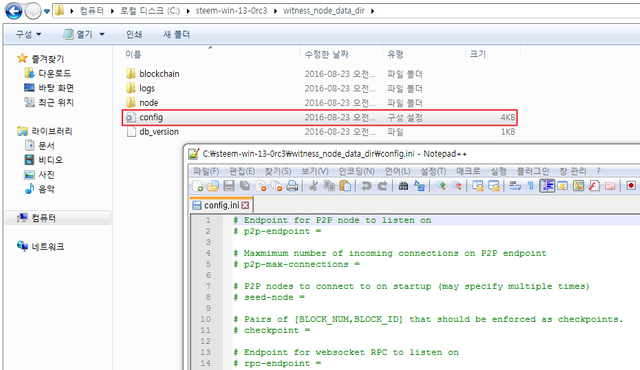
해당 파일은 기본값으로 적용되어 있어 차근차근 설정값을 입력해줘야 하는데요. 파일을 열고 # P2P nodes to connect to on startup (may specify multiple times) 문구 아래에 다음 내용을 추가합니다.
seed-node = 52.38.66.234:2001
seed-node = 52.37.169.52:2001
seed-node = 52.26.78.244:2001
seed-node = 192.99.4.226:2001
seed-node = 46.252.27.1:1337
seed-node = 81.89.101.133:2001
seed-node = 52.4.250.181:39705
seed-node = steemd.pharesim.me:2001
seed-node = seed.steemed.net:2001
seed-node = steem.clawmap.com:2001
seed-node = seed.steemwitness.com:2001
seed-node = steem-seed1.abit-more.com:2001
다음으로 # Endpoint for websocket RPC to listen on 문구 아래에 다음 내용을 추가합니다.
rpc-endpoint = 127.0.0.1:8090
여기까지 설정하시면... 스팀데몬(steemd.exe)을 실행한 상태에서 CLI_Wallet을 사용하실 수 있습니다. 물론, 스팀데몬에서 블록체인 동기화를 끝낸 상태가 되야 가능하지요. 하지만, 우리는 이번 시간에 채굴을 하기로 했었죠. 스팀을 채굴하기 위해서는 여기서 추가적인 설정을 진행해야 합니다. 이제 얼마 안남았습니다. ㅎㅎ 화이팅!
상단의 config.ini 파일에 그대로 이어서 작업하시면 됩니다. 이번에는 # name of witness controlled by this node (e.g. initwitness ) 문구 아래에 다음과 같이 채굴에 사용할 계정명을 입력합니다.
witness = "채굴에 사용할 계정명"
ex) witness = "ninzacode"
다음으로 # name of miner and its private key (e.g. ["account","WIF PRIVATE KEY"] ) 문구 아래에 다음과 같이 계정명과 해당 계정의 WIF 개인키를 입력하시면 됩니다. 여기서 WIF 개인키는 Active 권한의 개인키를 입력하시면 됩니다. 계정의 Active 권한의 개인키를 확인해보시려면... 스팀잇에서 계정 로그인한 상태에서 [Permissions] 메뉴 하위에 Active 권한 우측의 [Login to show] 버튼을 클릭하시고 인증을 마친 후, [Show private key] 버튼을 클릭하시면 확인하실 수 있습니다. 이렇게 확인한 개인키 값을 아래의 입력란에 입력합니다. 개인키는 타인에게 유출되면 보안에 치명적이니 유출되지 않도록 유의해주세요!
miner = ["채굴에 사용할 계정명", "채굴에 사용할 계정의 WIF 개인키"]
ex) miner = ["ninzacode", "5YourPrivateWIFKeyIsVeryLong"]
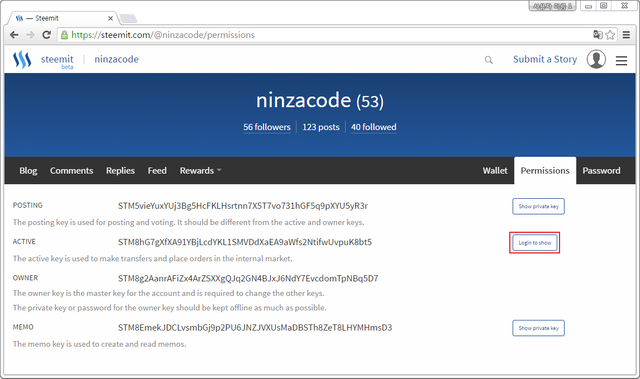
다음으로 # Number of threads to use for proof of work mining 문구 아래에 다음과 같이 채굴할 때 사용할 쓰레드 수를 입력합니다. 적어도 '1' 이상이 되어야 하고... 제가 참고한 게시글에서는 처음 채굴할 때는 '2'를 권장하네요. 숫자가 높을수록 고성능을 의미하는데요. 키보드에서 Ctrl + Shift + ESC를 입력하시면 [Windows 작업관리자]가 실행됩니다. [성능] 탭에서 CPU 작업량을 확인할 수 있는데... 쓰레드 수를 2정도로 잡으신 다음 리소스 소모량이 괜찮다 싶으면 조금씩 상향해 보시는 걸 추천드립니다.
mining-threads = 2
config.ini 파일을 수정했다면 아마 아래와 같이 입력되었을겁니다. 그럼... 이제 config.ini 파일을 저장합니다.
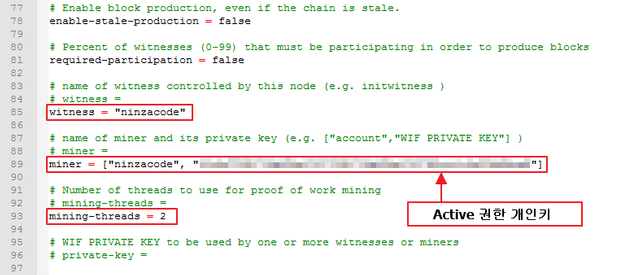
8.5 스팀데몬 재실행
그럼 다시... steem-win-13-0rc3 폴더 하위의 스팀데몬(steemd.exe) 파일을 실행합니다. 아마 처음에는 블록체인 동기화가 필요해서 약간 시간이 걸릴텐데요... 동기화가 끝나고 나면 아래 그림과 같이 Starting mining... 메시지가 출력되며 정상적으로 채굴이 되고 있는걸 확인하실 수 있을겁니다.
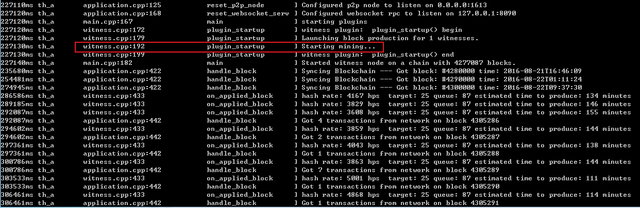
그런데... 포스트를 작성하고 있는 저는 노트북 사양이 워낙에 저사양이라 채굴이 얼마나 될지 모르겠네요. 이 포스트를 보시고 채굴하시는 분 계시면 채굴량 댓글로 남겨주셨으면 합니다. ^^
오늘 내용도 유익했나요?
포스팅한 내용이 유익했다면 아래의 스팀잇의 게시글 하단에 투표해주세요!
투표하셔도 스팀이나 스팀파워가 소모되지 않는답니다.
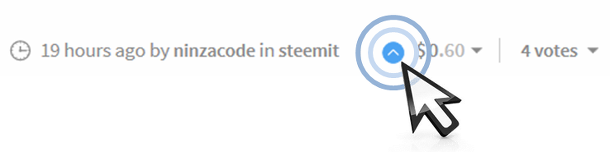
* 광고
- 대학생이라면 스팀잇 공모전에 도전해보세요! @clayop님의 [제 1회 Steempress 대학생 기사 공모전]
- 최신 스팀잇 동향을 알고싶다면~ @woo7739님의 [스팀잇 다이제스트]
* 다른 챕터 보기
이 외에도 제가 작성한 다른 게시글을 보시려면 아래의 제목을 클릭해주세요.
- [스팀잇 무작정 따라해보기!] - Chapter 8. 스팀을 채굴해보자! (Windows)
- [스팀잇 무작정 따라해보기!] - Chapter 7. 무미건조한 포스팅은 이제 그만! (ver.1.1)
- [스팀잇 무작정 따라해보기!] - Chapter 6. 파워 업! & 파워 다운!
- [스팀잇 무작정 따라해보기!] - Chapter 5. 내부마켓에서 스팀사기
- [스팀잇 무작정 따라해보기!] - Chapter 4. 스팀, 스팀달러 주고 받기
- [스팀잇 무작정 따라해보기!] - Chapter 3. 포스팅은 사진과 함께!
- [스팀잇 무작정 따라해보기!] - Chapter 2. 스팀, 스팀파워, 스팀달러란? (ver.1.1)
- [스팀잇 무작정 따라해보기!] - Chapter 1. 스팀잇 가입하기 (ver.1.1)
전 오늘 오후부터 마이닝을 걸었놨는데 아직 싱크중이네요.
블록체인을 다운받아봤더니 적용하는파일이 대략 480MB정도 입니다.
현재 총 블록체인은 약 3GB정도 된다고 하네요...
그래서 그냥 다시 받기로 했습니다!
정성담긴 포스팅 잘 봤습니다^^!
혹시 블록체인을 다운받을수있는곳이 어디인지요?
본문에 있지만 링크 걸어 드리겠습니다 !
https://mega.nz/#!bUQBjADa!754D4TDs8_9J1tQ4lZyZrby5lS1bTaWpx5vtdsKI1R0
Congratulations @ninzacode! You have completed some achievement on Steemit and have been rewarded with new badge(s) :
Click on any badge to view your own Board of Honnor on SteemitBoard.
For more information about SteemitBoard, click here
If you no longer want to receive notifications, reply to this comment with the word
STOPBy upvoting this notification, you can help all Steemit users. Learn how here!
왜 저는 잠깐 켜졌다가 바로 꺼질까여.. ㅠㅠ
그러게요 저도 잠깐 켜졌다가 바로 꺼지네요 Starting mining... 이란 메세지는 아직 못봣어요 ㅠㅠㅋㅋ
^^ 뭔가 시작되기는 하네요.
아마 블럭체인 동기화하는듯 보이는데, 엄청난 시간이 걸리겠죠?
테스트해본 결과 용량은 1.67G 시간은 대략 2시간 정도 걸린것 같습니다.
앞으로 블럭이 커지면 더 늘어나겠죠.
자세한 내용 감사합니다. ^^
저는 노트북인데... 몇시간 걸렸던거 같아요.ㅎㅎ
내부네트워크에 5대의 PC가 있다면, 한대의 PC에서 싱크를 완료하고, 해당 폴더를 공유해서 다른 PC에서 해당폴더로 들어가 STEEMD.COM을 실행하면
다른 PC는 동기화없이 채굴이 가능하지 않을까요?
아~ㅎㅎ 그런 방법이...!!!
감사합니다..
저도 한번 돌려보겠습니다.
http://cryptomining-blog.com/8168-a-quick-guide-on-how-to-mine-steem-on-windows/ 에서는 다운 받은 블럭체인을 witness_node_data_dir에 복사하는 데요..
chain 디렉토리 만들고 이곳에 블럭체인을 복사하는 것하고 차이가 궁금하네요.. 둘다 되나요?
음... 그러고보니 witness_node_data_dir 밑에 블록체인을 놔두는게 맞는거 같네요. 제가 오늘 퇴근하고 집에서 확인해 보겠습니다. 포스트를 여러개 보다보니 제가 헷갈렸을거 같기도 한데... 만약 제가 작성한 부분 중 틀린 부분이 있으면 수정해놓겠습니다.
@ninzacode 님 chain폴더 생성하지 마시고, 마이너 다운받으신 후에 steemd.exe 최초 1회 실행시키시면 디렉토리가 자동 생성됩니다.
아~ 그런가요?? 요건 집에가면 수정해놔야겠네요. 페이아웃 되기전에ㅎㅎ 감사합니다.^^
제가 일주일 전에 제 컴의 우분투에서 밤동안 스팀 마이너를 돌렸는데요..
이때 한개도 찾지 못했습니다.
혹시 이것이 해시 능력 뿐 아니라 네트워트 지연 때문인 것은 아닌지라는 생각을 했는데요..
만일 미국이라면 동일한 해시를 가진 마이너가 쉽게 찾을 것을 한국에서는 블럭을 찾아도 네트워크 지연시간 때문에 블럭찾기가 쉽지 않은 것은 아닐까라는 생각을 해보았습니다.
그래서.. 시험삼아 aws에 서버 위치를 버지니아로 하고 마이닝을 하고 있습니다...
이게 @clayop님께서 말씀해주셨는데... 마이너를 돌리면 바로 채굴이 되는게 아니라 witness queue에 마이너가 순차적으로 들어가서 마이닝을 하게 되는 것 같더라구요. 그 순번이 앞당겨질수록 hps가 줄어들게 되구요. 아직 저도 직접해보질 않아서... 정확하게 어떤 식으로 돌아가는지 파악하는데 좀 걸릴거 같아요. 파악하는대로 글 올리겠습니다. ㅎㅎ
비트쉐어와 같이, reputation을 기준으로 상위 101 마이너에게 마이닝 기회가 주어진다는 말처럼 들리는군요..
그럼 이것은 스팀파워가 작은 마이너는 마이닝 기회가 없다는 말과 같습니다..
aws에서 며칠 돌려보야겠군요..
감사합니다..
이게 스팀파워는 상관이 없고 CPU 성능을 따라간다고 알고있는데... 제 생각에는 CPU 성능에 따라 miner-witness queue에 진입할 확률이 높아지지 않을까 생각합니다.
제가 마이닝을 해보니 큐 순위는 cpu 성능과 개수에 민감하게 변하는데요..
제 노트북 i7으로 8개 cpu로 돌리니 50~90위 정도 나오네요..
그런데 witnessess 페이지에 블럭생성은 21의 증인이 참여한다고 합니다.
'Every round of block production begins with the shuffling of 21 witnesses: the top 19 witnesses (by vote), plus one randomly-selected standby witness, and one miner witness."
그러면 새로 마이닝을 하는 유저는 '투표'에 의한 것은 불가능하고, 랜덤하게 선택되는 2개 중 하나를 기대할 수밖에 없군요..
따라서 개인적 의견은 "신규 유저는 마이닝이 거의 힘들어보인다"는 것입니다.. 더 정확히 알려면, dpos 자료를 읽어보면 알 수 있을 듯 싶습니다.
와~
본문뿐 아니라 댓글로도 많이 배웁니다. 감사!
아! 그렇군요. @loum님 자세한 설명 감사드려요. 그렇게 되면... 실질적으로 채굴은 힘들겠네요;ㅠ
감사합니다. 덕분에 쉽게 윈도우에서 마이닝할 수 있게 되었어요 ^^
해보시고 이상있으시면 말씀해주세요. ㅎㅎ
닌자님 반갑습니다. 처음으로 채굴을 한번 시도 해볼려고 하는데 노트북 i5로는 많은 한계가 있겠죠? 아 그리고 만약에 데스크탑으로 했을때 컴퓨터안에 VMWARE기반으로 더블 마이닝에 관한 이야기 들어보신적 있으신지 질문 드립니다.
VM으로 해도 괜찮을거 같긴한데... VM 자체가 워낙에 무겁다보니... VM을 사용하는 것 보다는 쓰레드 수를 늘리는게 효율적이지 않을까요?
아 답변 감사드립니다~!! 고래분들 업봇할때까지 기다렸다가 눈치보고 하겠습니다.. 저는 엄청 작게 올라가네요 ㅠㅠ
저야 보팅해주시는 것만으로도 감사하죠. ^^